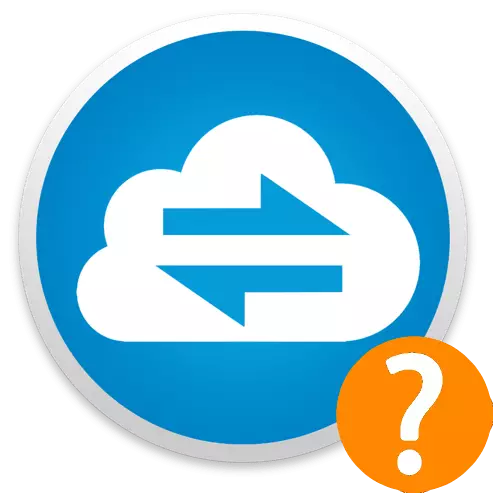
1-ыкма: Тутум куралдары
Сиздин прокси сервериңизди Windows менен терезелер менен компьютериңиз менен тааныштыруу оңой, алар OS ар кайсы нускаларында башкача айтылат.Windows 10.
Windows учурдагы версиясында сиз тутумдун параметрлеринде колдонулган прокси жөнүндө маалымат ала аласыз.
Кененирээк маалымат: Windows 10 менен компьютерде прокси серверди конфигурациялоо
- Win + X баскычын чыкылдатыңыз. Тизмеде пайда болгон тизмеде "Тармак туташууларын" чыкылдатыңыз.
- "Прокси сервер" бөлүмүнө өтүңүз.
- Прокси жөндөөлөрүнүн кайсынысын белгилеңиз.
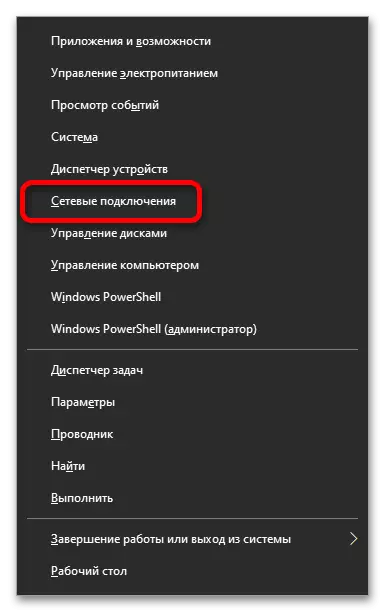

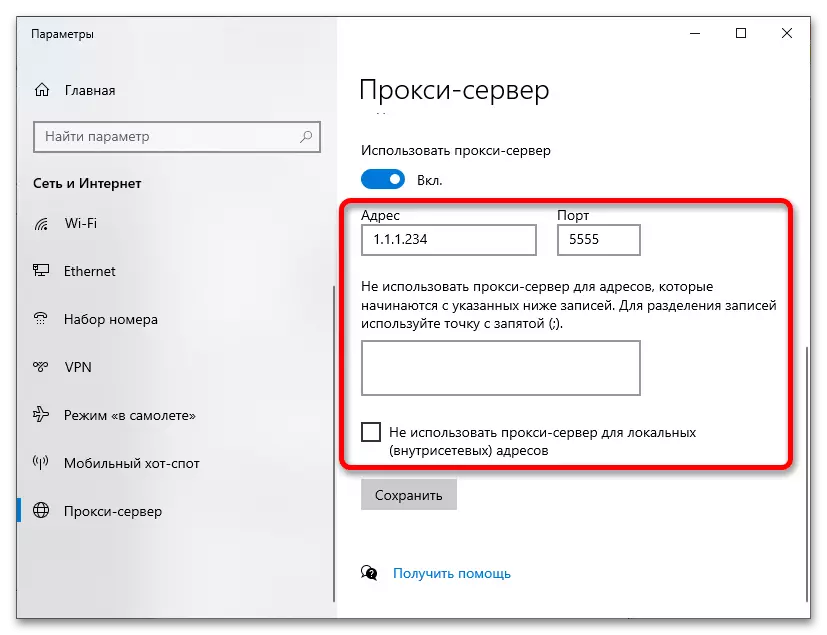
Windows 7.
Иштөө тутумунун орнотуулары аркылуу прокси колдонууну текшериңиз. Төмөндө келтирилген жол-жоболоштуруу Windows 7 үчүн гана эмес, 8 жана 10 нускалар үчүн да тиешелүү.
- WIN + R айкалышын колдонуп, тез баштоо терезесин ачыңыз. Башкаруу жана "OK" баскычын чыкылдатыңыз.
- "Кичинекей сүрөтчөлөрдү" көрүү режимин активдештиргенден кийин, "Браузер касиеттерди" чыкылдатыңыз.
- "Байланыш" өтмөгүнө өтүңүз. Анда "Тармак орнотуу" баскычы бар "LAN орнотуу" бөлүмү камтылган. Аны чыкылдатыңыз.
- Кандай мааниге ээ болсун. Зарыл болсо, "Өркүндөтүлгөн" баскычын чыкылдатыңыз.
- Прокси сервер конфигурациясын жана талап кылынса, аны жаңыртыңыз.

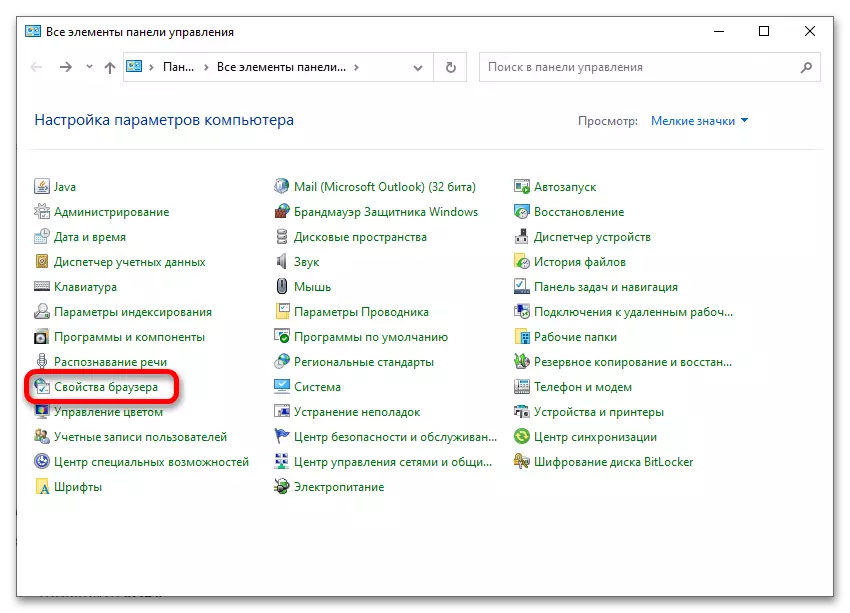

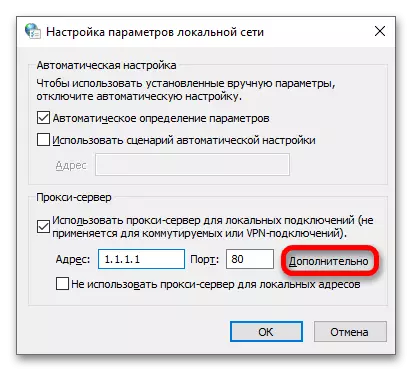
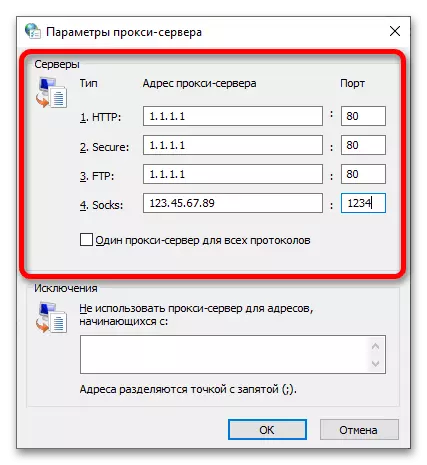
2-ыкма: браузердин жөндөөлөрү
Мындай параметрлер браузер орнотуулары, көрүү жана өзгөртүү да бар.
Көңүл! Көпчүлүк браузерлер, мисалы, Google Chrome, Microsoft Edge, yandex.browser, кеңейтүүлөр жок болгондо, прокси жөндөөлөрү тутумга дал келген, бул биринчи ыкма боюнча көрсөтмөлөргө ылайык табууга болот. Андан кийин Mozilla Firefox тарабынан каралат, анткени бул параметрлер Аддондызды жүктөп албастан өзүнчө белгилениши мүмкүн.
- Оң жактагы ачылыш баскычын чыкылдатыңыз. "Жөндөөлөрдү" чыкылдатыңыз.
- "Тармак Жөндөөлөрүнө" меню аркылуу жылып өтүңүз. "Орнотууну ..." баскычын чыкылдатыңыз.
- Орнотууларды текшериңиз. Ошондой эле параметрлер тутумдун параметрлеринде көрсөтүлгөн ЖК менен синхрондоштурулган "Прокси тутумунун жөндөөлөрүн орнотуу" опциясын тандаңыз.
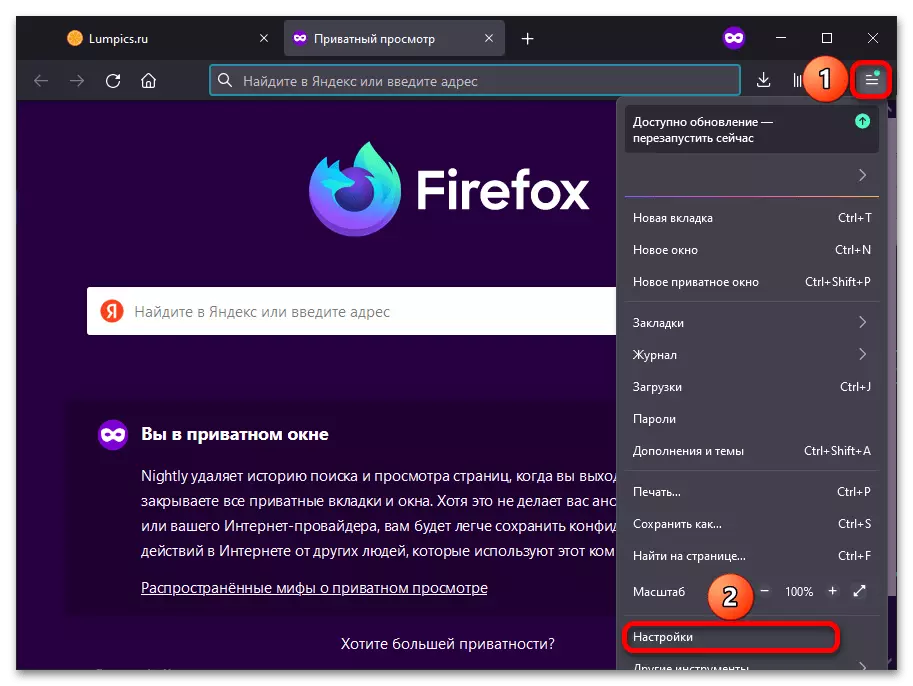
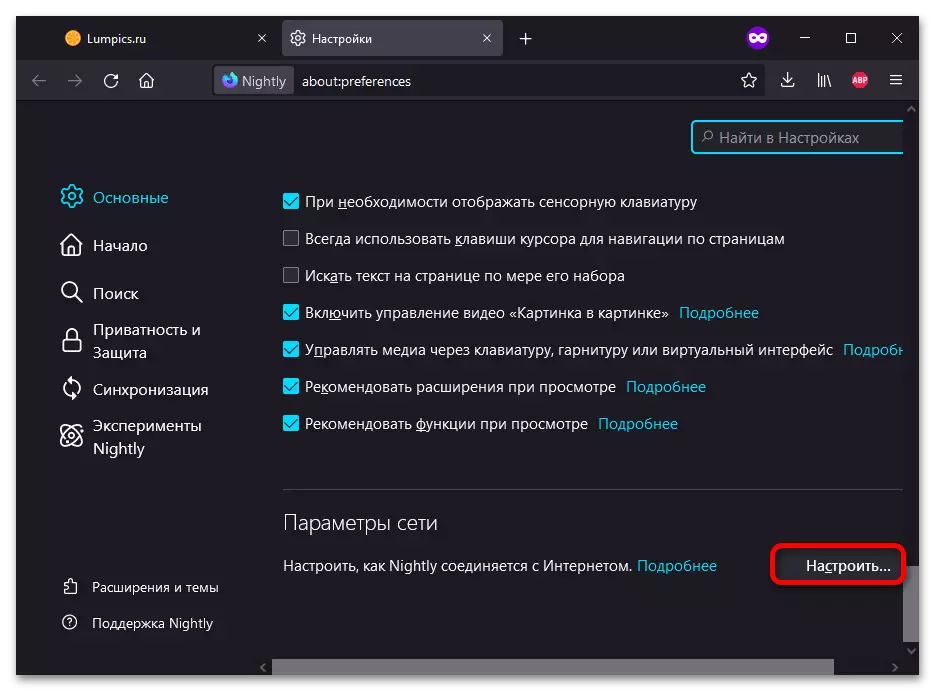

3-ыкма: 2IP.RU
Вебсайт сизге IP дарегин билүүгө мүмкүнчүлүк берет жана прокси туташуусун текшерүү үчүн кызмат көрсөтүүгө мүмкүнчүлүк берет. Бул ыкма универсалдуу: ал да компьютер жана мобилдик түзмөктөргө ылайык келет.
- Сайтты ачыңыз. Саптардын биринде "Прокси" жазылат. Бул жазуунун жанында жайгаштырылган илеп белгисин чыкылдатыңыз.

